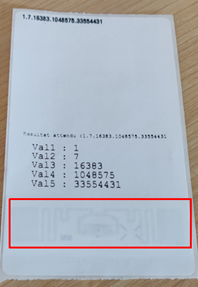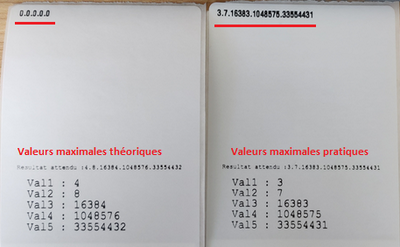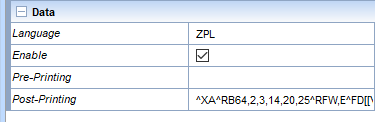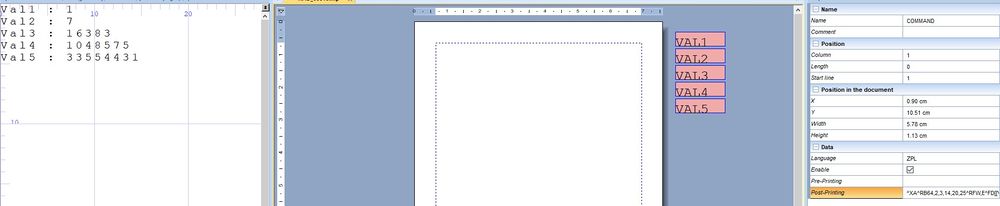ONYX - 9.0 - Utilisation
Designer - Utiliser des étiquettes RFID avec des imprimantes Zebra
Sommaire
Préambule
Cette documentation a pour but de montrer comment concevoir une maquette avec un code RFID issu d’informations contenues dans le fichier en entrée.
Syntaxe du flux envoyé
^XA
^RB64,2,3,14,20,25
^RFW,E^FD3,7,16383,1048575,33554431^FS
^RB64,2,3,14,20,25
^FO50,50^A0N,40^FN0^FS
^FN0^RFR,E^FS
Explication des valeurs
Première ligne
^XA est un code obligatoire afin de débuter une étiquette
Deuxième ligne
^RB64,2,3,14,20,25
Sur cette ligne, les informations contenues après le ^RB64 correspondent aux nombres de bits que nous souhaitons utiliser :
| Bits | Valeur maximale théorique | Valeur maximale pratique |
|---|---|---|
| 2 | 4 | 3 |
| 3 | 8 | 7 |
| 14 | 16384 | 16383 |
| 20 | 1048576 | 1048575 |
| 25 | 33554432 | 33554431 |
Pour obtenir les valeurs maximales théoriques, il faut prendre 2 et mettre le nombre de bits en exposant (ex : 2^25 = 33554432).
Attention que les valeurs maximales pratiques commencent à 0, il faut donc retirer 1 du résultat.
Troisième ligne
^RFW,E^FD3,7,16383,1048575,33554431^FS
Sur cette ligne, nous entrons les valeurs que nous souhaitons imprimer dans le tag RFID.
Remarque : Dans notre exemple, nous utilisons les valeurs maximales pratiques. Si nous utilisons les valeurs maximales pratiques, le résultat sera incorrect.
Lignes suivantes
Les lignes suivantes permettent d’afficher le contenu du RFID en haut de l’étiquette.
Application
M-Designer
Afin de pouvoir écrire une valeur dans la puce RFID, nous devons utiliser l’objet « Commands » dans la partie MAP.
![]()
Cette zone est invisible et permet d’envoyer une instruction selon le langage choisi. (PCL, ZPL, etc…)
Une fois la zone dessinée, renseignez bien le type de commande que vous souhaitez envoyer. Dans notre cas, nous souhaitons faire une étiquette Zebra, nous cocherons donc l’option ZPL et nous cocherons également « Enable » afin de rendre la commande effective.
Dans la partie « Post-printing », nous allons entrer le code vu précédemment avec une petite variante.
Nous souhaitons récupérer des valeurs du fichier en entrée afin de composer notre RFID. Comme expliqué plus haut, nous devons donc modifier la ligne numéro 3 afin d’y mettre des variables plutôt que des informations en dur.
Pour ce faire, nous allons travailler avec des zones mémoires pour récupérer les valeurs du fichier en entrée.
Une fois les zones mémoires initialisées avec les valeurs du fichier en entrée, nous pouvons modifier la commande ZPL afin d’utiliser celles-ci.
Nous modifions la commande ZPL de la façon suivante :
^XA
^RB64,2,3,14,20,25
^RFW,E^FD[[VAL1]],[[VAL2]],[[VAL3]],[[VAL4]],[[VAL5]]^FS
^RB64,2,3,14,20,25
^FO50,50^A0N,40^FN0^FS
^FN0^RFR,E^FS
Une fois l'étiquette créée, elle peut être générée et importée sur le serveur.